Dai una rapida occhiata agli allegati e-mail in Outlook senza aprirli
Varie / / February 11, 2022

Le e-mail e gli allegati sono come quei fratelli che tendono a essere visti insieme il più delle volte e, a volte, scaricare un allegato per dargli un'occhiata potrebbe richiedere molto tempo. Bene, se stai usando un client desktop come
MS Outlook
, puoi eliminare la parte di download. Ma dovrai comunque aprire l'allegato che consuma una discreta quantità di tempo nell'avvio dello strumento di supporto e dell'applicazione.
È allora che senti il bisogno di qualcosa in più. Ed esiste un tale "extra" su Outlook che devi attivare. Oggi ti diremo come visualizzare (o meglio visualizzare in anteprima) gli allegati senza aprirli.
Innanzitutto ti consiglio di farlo attivare il riquadro di lettura se non lo è già. Ti consente di visualizzare rapidamente i messaggi nella finestra principale. Ancora più importante, sento che il visualizzatore di allegati è davvero utile solo quando hai il riquadro di lettura attivo. Tuttavia, funzionerebbe anche con i messaggi aperti in nuove finestre (come mostrato di seguito).
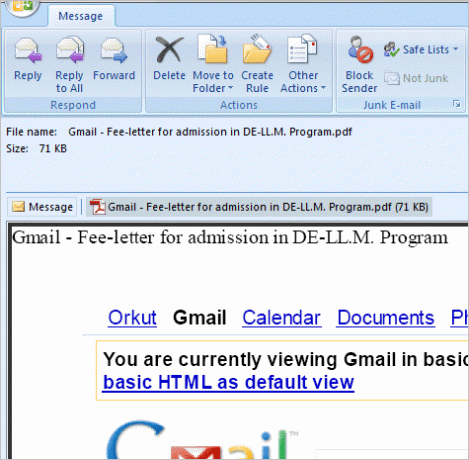
Navigare verso Visualizza -> Riquadro di lettura e seleziona la posizione del riquadro di tua scelta. Fondamentalmente devi avere qualcosa di diverso da Spento.

Devi anche assicurarti che le anteprime degli allegati siano attivate. Sebbene siano attivati per impostazione predefinita, potresti voler eseguire un controllo incrociato. Navigare verso Strumenti -> Centro protezione. Sul Centro fiduciario finestra di dialogo fare clic su Gestione degli allegati.

Deseleziona Disattiva Anteprima allegato se è controllato. Se desideri disattivarlo, sai cosa devi fare. Per disattivare anteprime specifici (per un tipo specifico di file), fare clic su Anteprima di allegati e documenti e deseleziona ciò che non ti serve.
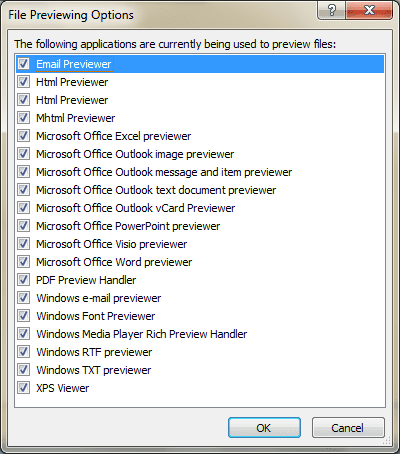
Cosa succede dopo?
Quando fai clic su un messaggio e-mail che ha un allegato, vedrai il file nell'intestazione della tua e-mail, nel riquadro di lettura. Fare clic sul file per visualizzarlo in anteprima. Dovresti fare clic su Messaggio per tornare al thread di posta elettronica.

Quando lo fai per la prima volta vedrai un messaggio di avviso. Clicca su File di anteprima per vederlo proprio lì. Puoi anche deselezionare Avvertire sempre…box per evitare tale messaggio in futuro.

Ecco come sarebbe l'anteprima di un file nel riquadro di lettura. Le pergamene mostreranno anche se l'allegato non si adatta completamente alla tua finestra. Non preoccuparti, è vuoto perché lo è davvero. 🙂
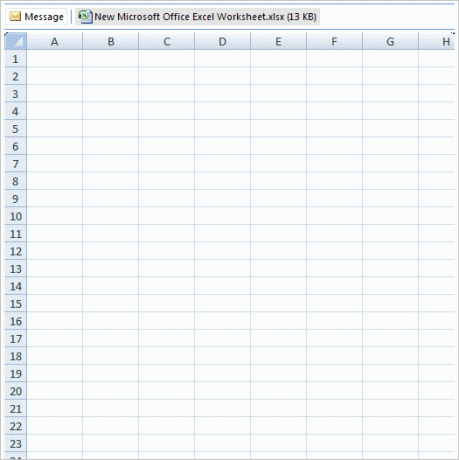
Nota: In modo da visualizzare i file di Office dovresti avere gli strumenti di Office installati sul tuo computer. Ad esempio, se il tuo allegato è un file Word, dovresti avere installato MS Word.
La nota sopra è un'indicazione sufficiente che è necessario disporre di un componente aggiuntivo di anteprima integrato per visualizzare file di quel tipo. Quando non hai uno strumento di supporto, vedrai un messaggio di errore come quello mostrato nell'immagine qui sotto.
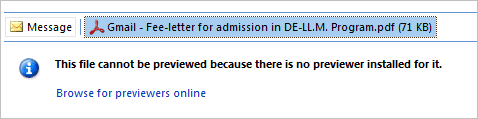
Poiché i file PDF sono il tipo più generico e non sono supportati per l'anteprima su Outlook per impostazione predefinita, ti diremo come farlo. Considera l'installazione Adobe Reader come lettore PDF predefinito e le cose saranno configurate da sole.
Conclusione
Se ti imbatti in file che non sono supportati, potresti voler esplorare Internet. Se trovi quello che ti serve, fallo sapere ai nostri lettori. Oppure parlaci dei tuoi problemi e faremo del nostro meglio per trovarti il plug-in corretto.
Ultimo aggiornamento il 02 febbraio 2022
L'articolo sopra può contenere link di affiliazione che aiutano a supportare Guiding Tech. Tuttavia, non pregiudica la nostra integrità editoriale. Il contenuto rimane imparziale e autentico.


